Mantener y actualizar la BIOS de la motherboard ASUS Prime B550M-K es esencial para optimizar el rendimiento, la compatibilidad y la seguridad de toda PC. Si necesitás saber cómo realizar esta configuración, acá te dejamos una guía detallada paso a paso, adaptada para hacerlo en pocos minutos.
Además, lo subimos en nuestro canal de Youtube para que tengas el tutorial en video.
Guía para actualizar la BIOS ASUS Prime B550M-k
¿Qué es la BIOS?
El BIOS o Sistema Básico de Entrada/Salida (Basic Input Output System) es el primer programa que se activa al encender la computadora y permite realizar ajustes esenciales para garantizar un óptimo rendimiento general del equipo.
Existen dos razones principales para actualizarlo: cuando se cambia el procesador y la PC no muestra imagen al encenderse, o simplemente para mantener la BIOS actualizada a la última versión disponible.
Primer motivo: la PC no da imagen
Es un problema frecuente que al instalar un nuevo procesador, la computadora no muestra imagen. Esto ocurre porque la versión de la BIOS instalada en la PC no es compatible con el nuevo procesador, aunque sí lo sea con el anterior.
Paso 1: Colocar el procesador viejo en la placa madre
En este caso, vamos a usar un Athlon 3000g para configurar la BIOS de la B550M-K, aunque en algunos sitios aseguran que no es compatible con la motherboard, no es cierto y se puede actualizar la BIOS con ese APU sin problemas.
Nosotros lo haremos con la placa madre fuera del gabinete y con la versión actualizada de la BIOS en un pendrive, pero es el mismo procedimiento si se realiza con los componentes dentro del gabinete, lo importante es dejar colocado el procesador anterior que teníamos instalado en la PC.
Paso 2: Descargar la última versión de la BIOS
Para esto, vamos a ingresar al sitio oficial de ASUS y buscar la sección de soporte para la placa base ASUS Prime B550M-K y descarga la última versión que esté disponible. Una vez bajado el archivo, vamos a reiniciar la PC para poder ingresar a la BIOS en el paso siguiente.
Paso 3: Accediendo a la BIOS
Tan pronto como enciendas el equipo, presioná repetidamente la tecla F2 (o la tecla DEL según el modelo) para acceder a la BIOS. Una vez dentro, navegarás por un menú que contiene diversas opciones.
IMPORTANTE: desde este momento no se puede apagar ni reiniciar tu PC, ya que podría resultar en daños irreparables. Te dejamos un tip importante, se puede colocar una UPS (unidad de fuente de alimentación ininterrumpida) para proteger tu computadora de cortes de energía.
Una UPS proporciona una fuente de alimentación de respaldo durante un corto período de tiempo, lo que te permite salir de la BIOS de forma segura en caso de un corte de energía. Si no tenés una, igualmente es posible actualizar la BIOS sin ella, pero es importante ser muy cuidadoso.
Dentro de la BIOS B550M
En esta primera sección podemos ver la versión de la BIOS y todos los datos principales de la computadora. Vamos a entrar a la pestaña Advanced Mod ▶️
Tool ▶️
ASUS EZ Flash ▶️
Y seleccionamos la nueva versión que descargamos del sitio oficial de ASUS. Finalmente, damos clic en "YES" dos veces y esperamos a que finalice la instalación.
Paso 4: Configuración de la BIOS (opcional)
Una vez actualizada la BIOS, podés configurar varios parámetros para optimizar el rendimiento de tu sistema. Ajustar la frecuencia del procesador, la velocidad de la memoria RAM, el orden de arranque y otras opciones según tus necesidades. Sin embargo, tené en cuenta que cambios drásticos pueden afectar la estabilidad del sistema.
Paso 5: Guardar tu Configuración
Después de realizar cambios en la BIOS, asegurate de guardar los ajustes antes de salir. Esto se hace comúnmente mediante la opción "Guardar y salir" o "Exit & Save Changes". Siempre confirma tus acciones para evitar pérdida de datos o configuraciones accidentales.
Segundo motivo: mantener la última versión
Conclusiones
La BIOS de la ASUS Prime B550M-K ofrece una serie de opciones que pueden mejorar significativamente el rendimiento de tu sistema. Sin embargo, hay que tener precaución al hacer cambios y seguir las instrucciones para evitar problemas. Con esta guía, estarás mejor equipado para actualizar y configurar tu BIOS de manera efectiva, maximizando el potencial de tu placa base ASUS Prime B550M-K.
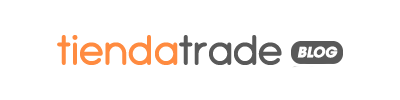



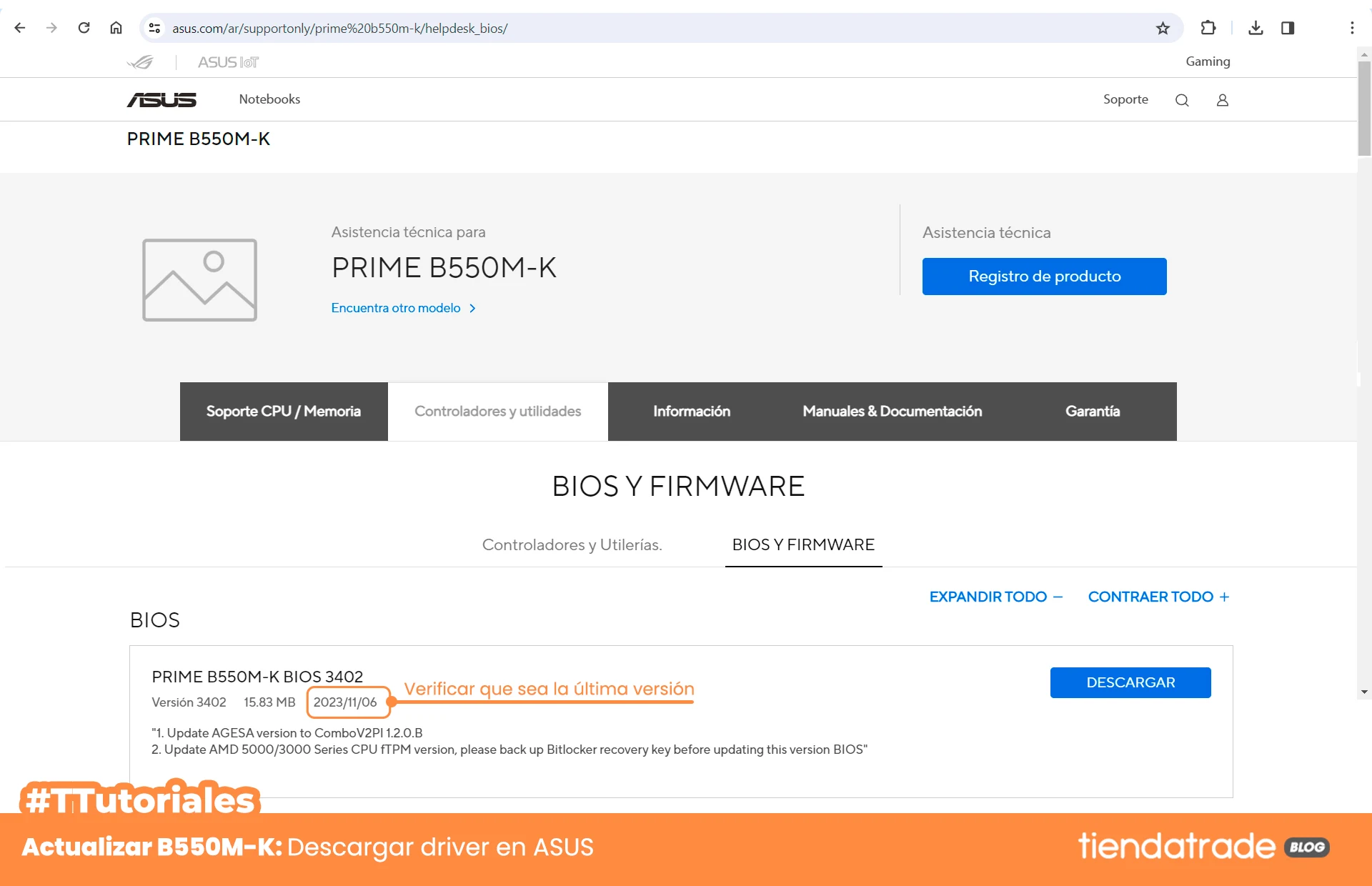
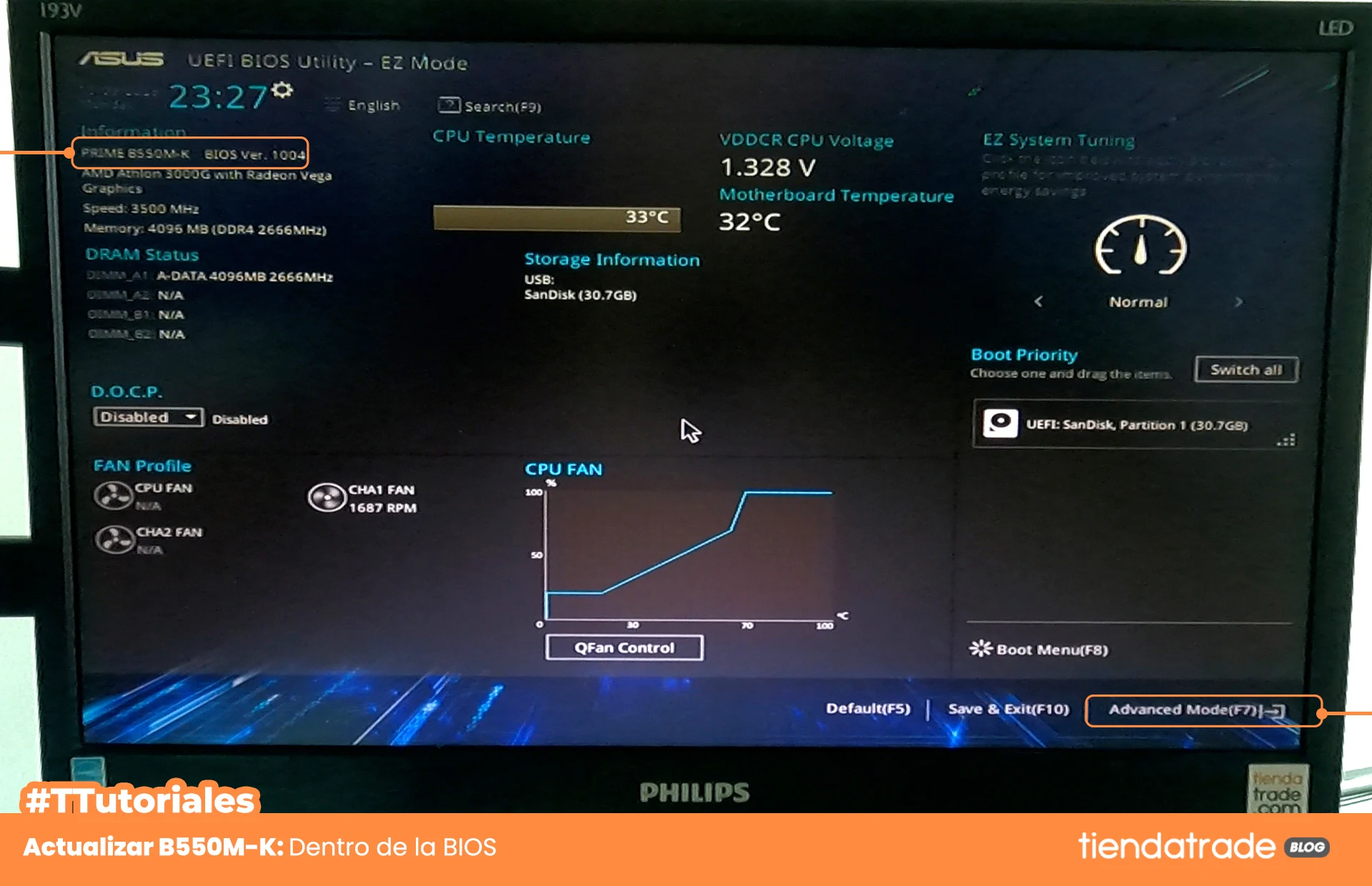
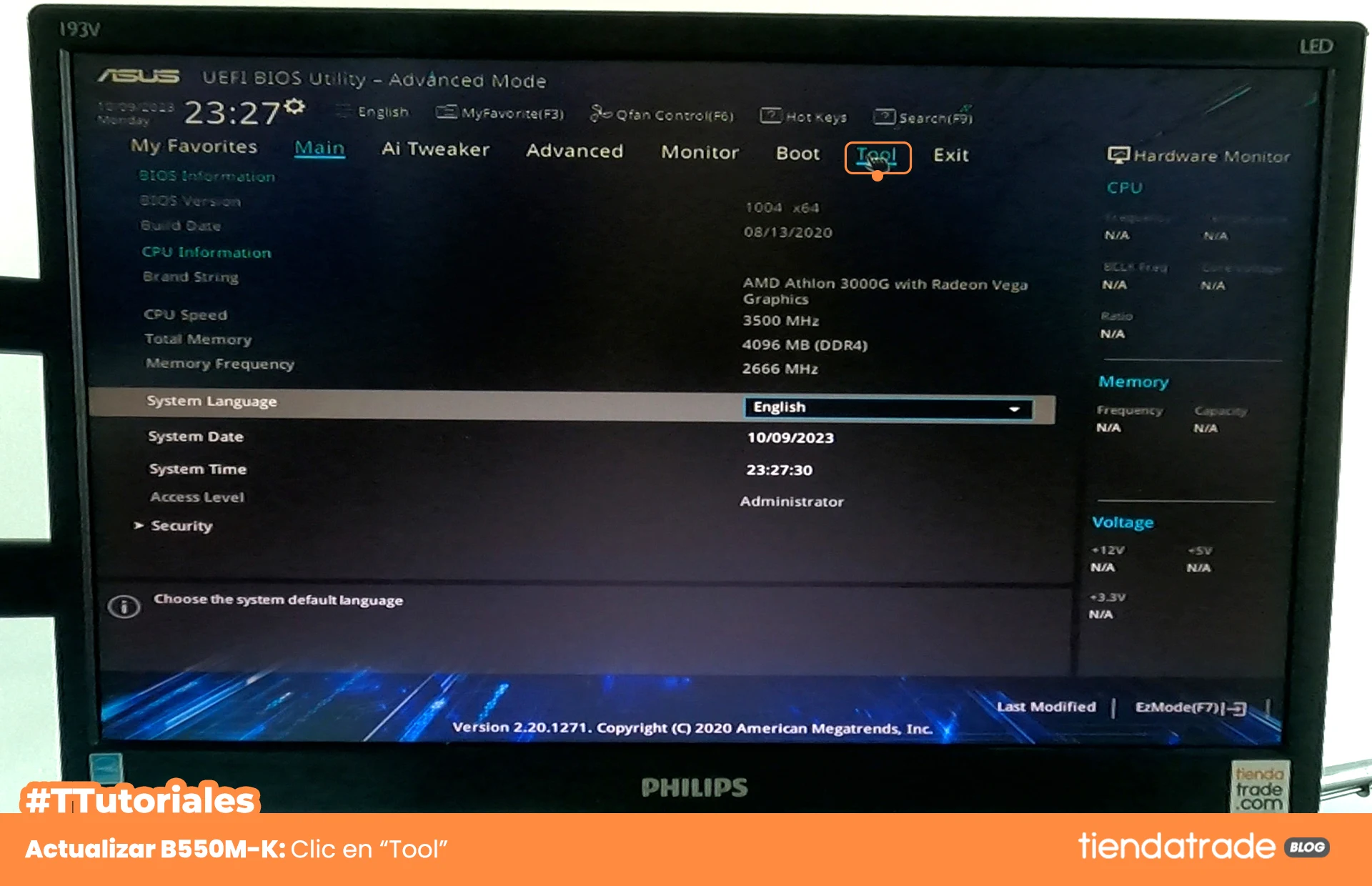
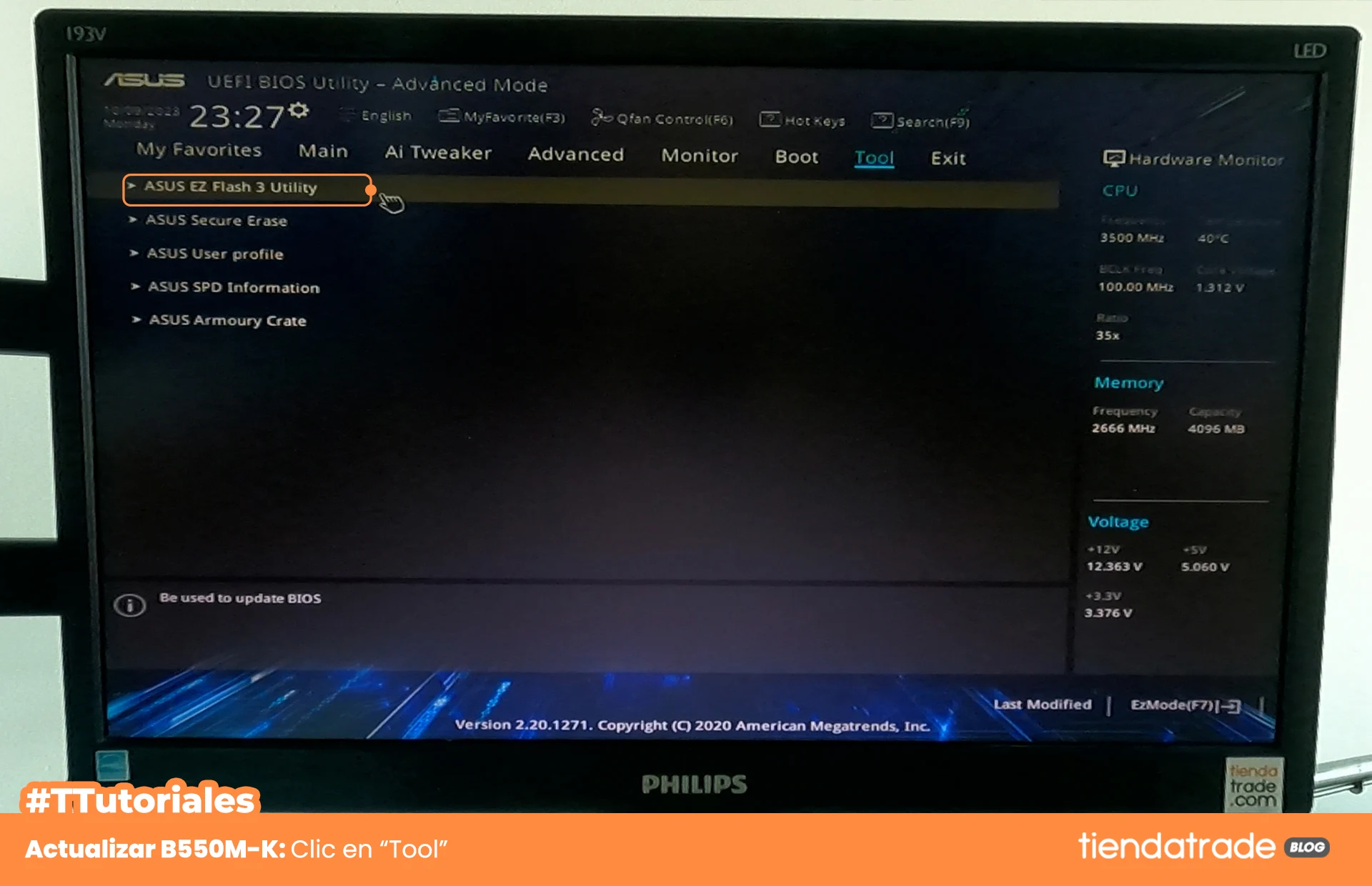
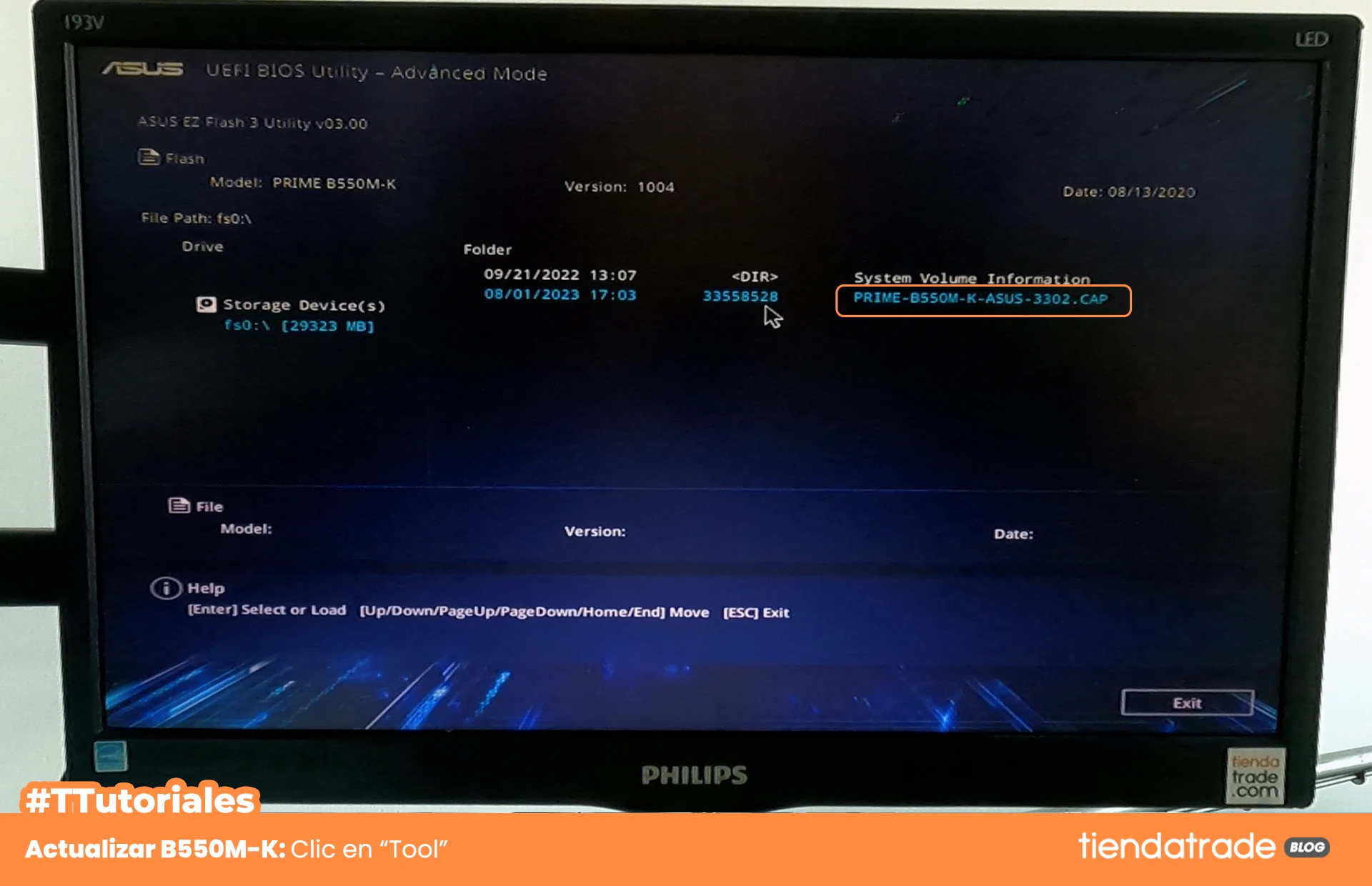
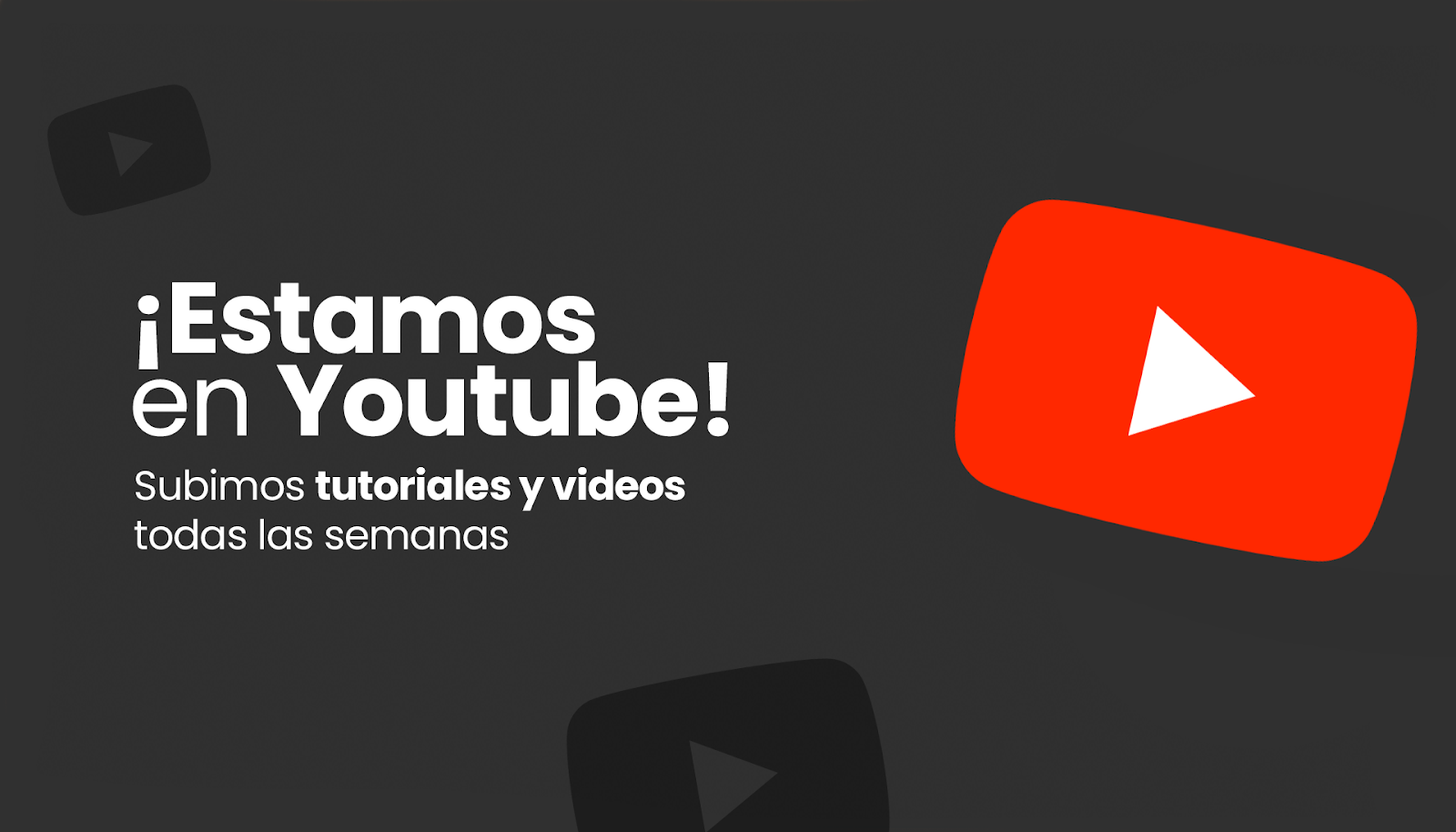





Me está pasando que con las versiones de BIOS que probé me tira pantallazo azul la PC siendo que antes con la versión 1004 andaba bien el tema que ahora que volví a armar los componentes cadaves que pruebo una versión distinta me tira pantallazo azul
ResponderEliminarHola! Sin más información te podemos recomendar que compruebes la configuración de la BIOS y te asegures de que sea compatible con tu hardware. Por otra parte, también es posible que haya un problema con la memoria RAM, podrías correr una prueba de memoria para comprobar si hay errores. Y por último, tené en cuenta que no todas las placas base son compatibles con las últimas versiones de la BIOS, si la tuya funciona correctamente con la 1004, puede ser recomendable dejar esa versión. Saludos!
Eliminar